注文方法について
①作成したいカレンダーを選ぶ
- タテかヨコか
- 何月始まりか
- 週のはじめは月曜日か日曜日か
- フォント
②写真をアップロードする
カレンダーのグレー部分をタップすることで画像選択のダイアログが表示されます。画像を選択するとアップロードが始まります。
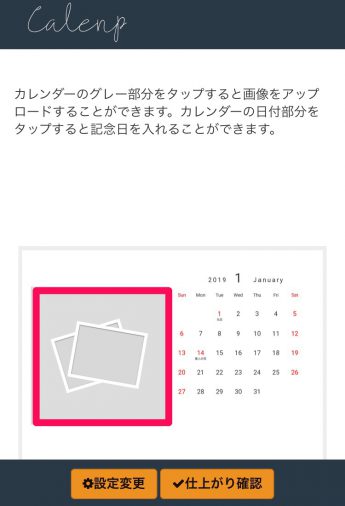
写真を変更するには
写真を変更したい場合は再度カレンダー画像のグレー部分をタップして選択しなおしてください。
写真をトリミングしたい
写真をトリミングするにはカレンダーの左上にある「切り抜き」をタップします。
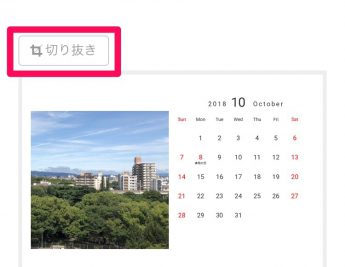
青い枠が表示されますので、右下の■をつかんで枠の位置と大きさを調整してください。
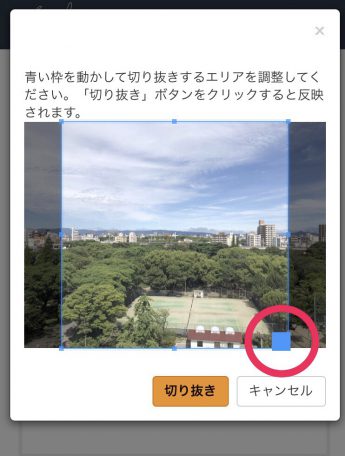
調整が終わったら切り抜きボタンを押して確定します。
③記念日を入力する
カレンダーの日付部分をタップします。
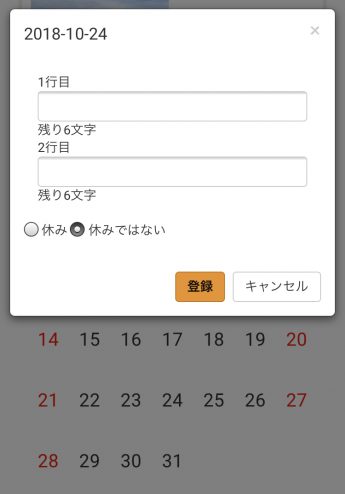
入力できるのは2行。それぞれ6文字まで入力ができます。
なお、絵文字など入力できない文字があります。ご了承ください。
また、設定される日付が休みかそうでないかも設定可能です。休みにすると日付の数字の色が赤になります。
入力した内容を編集・削除するには
入力した内容を編集・削除するにはカレンダーの入力した文字をタップします。
ダイアログが開くので内容を修正して更新、または削除を選んでください。
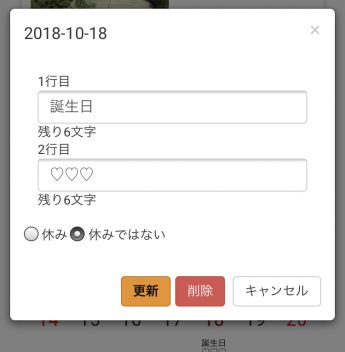
④プレビューで確認する
仕上がり確認を押してプレビューを確認してください。
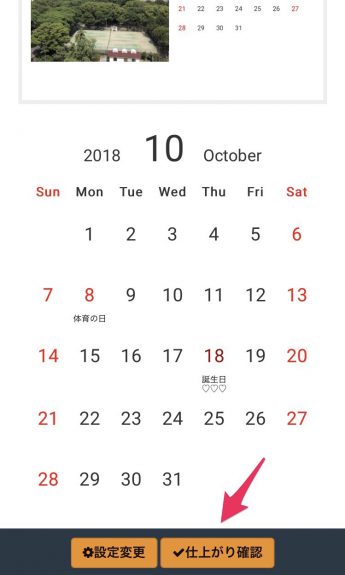
プレビューに時間がかかることがあります。読み込みが終わるとPDFでの仕上がり表示が確認できます。この時点で入力した文字など正しく表示されていないものがないか入念にご確認ください。
画面はピンチアウトして拡大することができます。
問題なければ注文に進むを押してください。
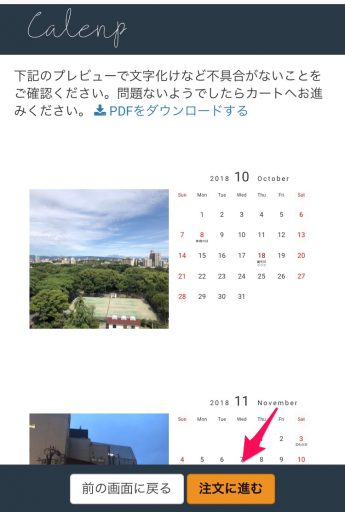
⑤注文に進む
会員登録をして注文に進むか、会員登録をせずに注文に進むかをお選びください。
会員登録することで注文内容を保存することが可能です。
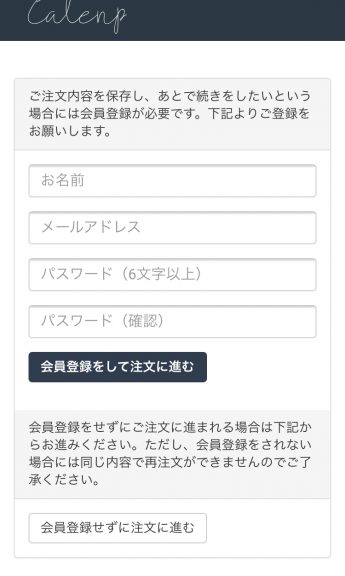
会員登録をする
会員登録には「お名前」「メールアドレス」「パスワード」を設定いただく必要があります。会員登録をして注文に進むを押すと、本人確認のためのメール通知が送られます。
Calenp仮登録のご案内という件名のメールが届いているか確認してください。メールが届かない場合には迷惑メールフォルダに入っている可能性があります。もし、迷惑メールフォルダにもない場合は入力いただいたメールアドレスが間違っている可能性がありますので、ブラウザの戻るボタンから会員登録の画面に戻り、再度手続きをお願いします。
メールには本人確認のためのURLが記載されていますので、24時間以内にリンクをクリックして登録を完了してください。
リンクをクリックするとプレビュー確認前の画面が開きますので、再度仕上がり確認を選んでプレビューを開いてください。
プレビューで仕上がりをご確認いただき、画面下部のカートに入れるを選択してください。
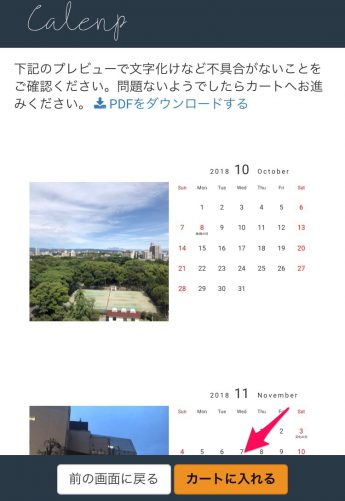
会員登録をしない
会員登録をしない場合はそのまま会員登録をせずに注文に進むを選んで進んでください。
⑥カートを確認する
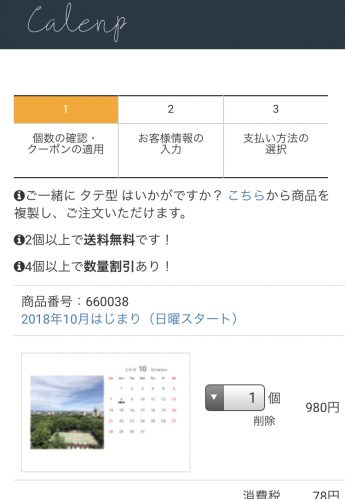
数量を変更する
2個以上で送料190円が無料になります。
また、4個以上で数量割引があります。
カートから削除する
カートから削除すると
クーポンを適用する
クーポンコードをお持ちの方はフォームにコードを入力し、適用してください。
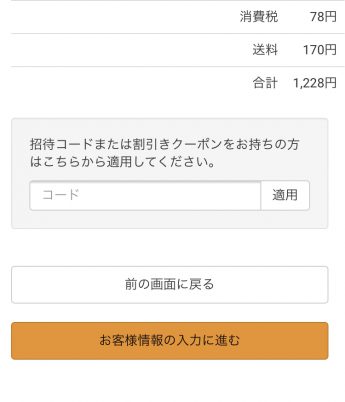
商品を複製してカートに追加する
⑦注文者情報を入力する
お客様の情報として
- お名前
- フリガナ
- メールアドレス
- 電話番号
配送先の情報として下記を入力してください。
- 郵便番号
- ご住所
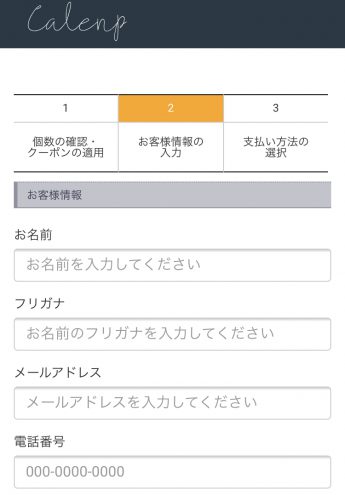
⑧お支払いを選択する
お支払いはPayPal、後払い、銀行振込の3種類からお選びいただけます。
後払いのみ手数料247円が加算されますので、金額のご確認をお願いいたします。
PayPal
PayPalはクレジットカードやデビットカード、銀行口座の情報を登録するだけで、IDとパスワードのみで取引が可能になる決済サービスです。
クレジットカード決済をご希望の方はPayPalでお支払いください。
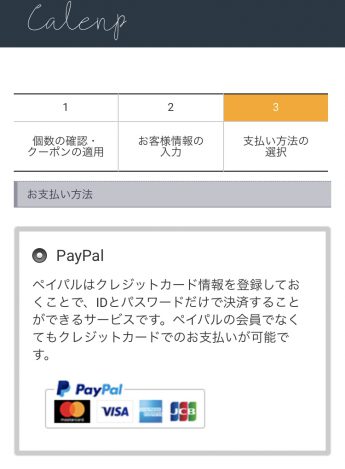
後払い
後払いをお選びいただくと、商品が届いた後にコンビニで料金をお支払いいただくことができます。
NP後払いは業界最大手の後払い決済サービスです。
なお、NP後払いには与信の審査がございます。審査NGとなった場合は別の方法で決済をお願いさせていただきます。
クレジットカードをお持ちでなく、早く商品が欲しいという方におすすめです。
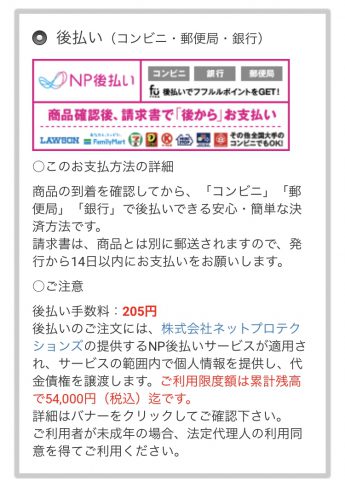
銀行振込
ご注文完了時にメールでご案内します三井住友銀行の口座に料金代金をお振込みいただく方法です。
お振込みの場合はお振込手数料をご負担お願いしております。
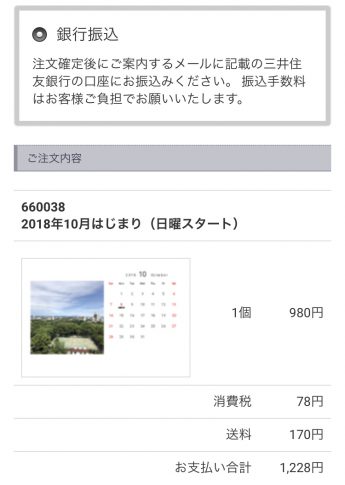
⑨お支払いを完了する
ページ下部にある注文を確定するボタンで注文が完了します。
※ PayPalの場合は、PayPalのサイトに飛びますのでそちらで最終のお支払いをお願いします。
 すべてのページで通信を暗号化しています。
すべてのページで通信を暗号化しています。